El objetivo de esta guía es configurar la dirección IP estática en Ubuntu 20.04 Focal Fossa Linux.
En este tutorial aprenderás:
- Cómo establecer una dirección IP estática en Ubuntu Desktop and Server
- Cómo configurar la puerta de enlace estática y el servidor DNS
¿SABÍAS QUE?
De forma predeterminada, su sistema Ubuntu actual utiliza un servidor DHCP para configurar sus ajustes de red. Por lo tanto, la configuración de su dirección IP es dinámica. En muchos escenarios, simplemente configurar su enrutador o servidor DHCP local es una forma preferida de establecer una dirección estática para cualquier host, independientemente del sistema operativo en uso. Consulte el manual de su enrutador y asigne la dirección IP estática a su host en función de su dirección MAC mediante el servicio DHCP. 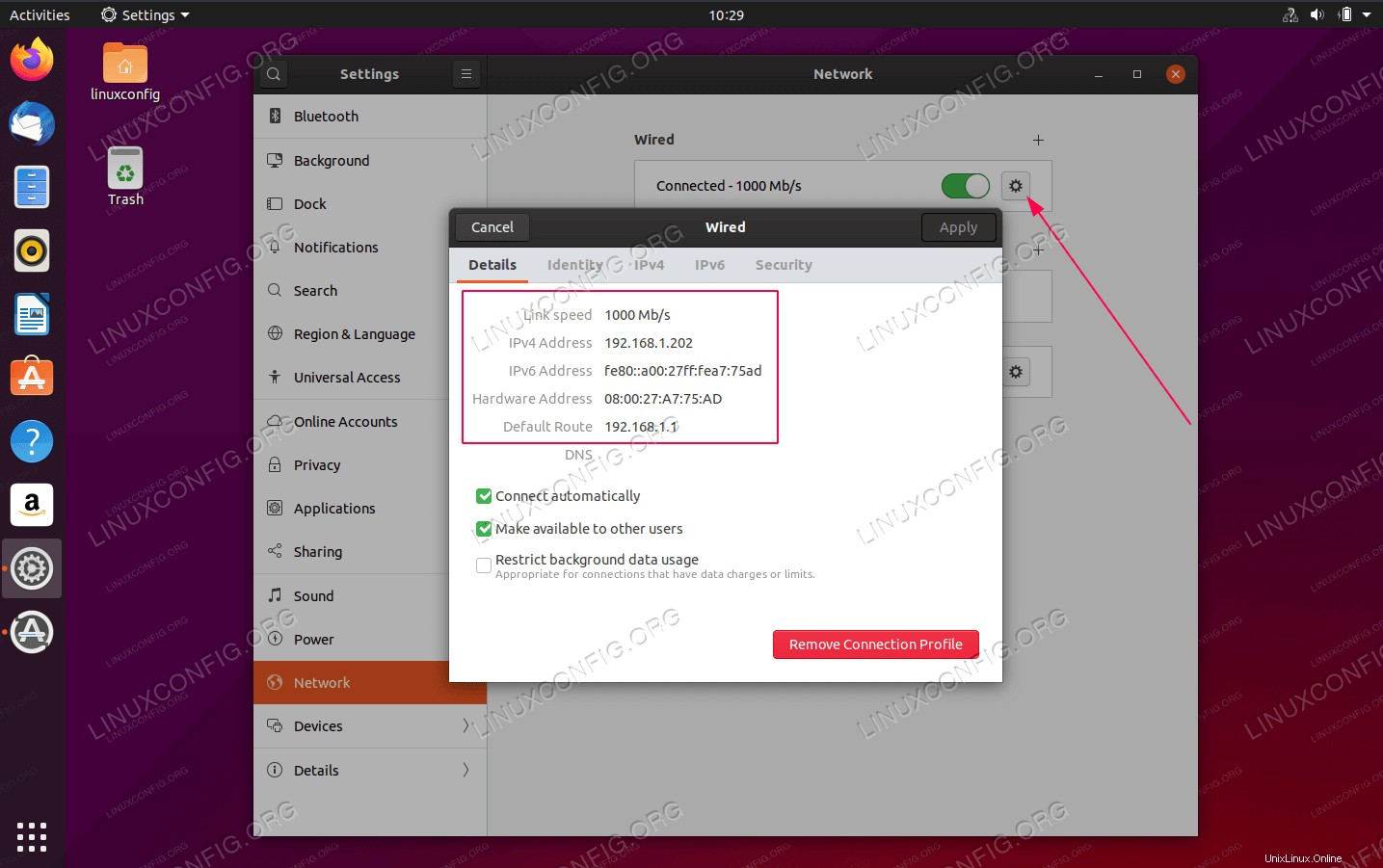
Dirección IP estática en Ubuntu 20.04 Focal Fossa Desktop/Server
Requisitos de software y convenciones utilizadas
Requisitos de software y convenciones de la línea de comandos de Linux | Categoría | Requisitos, convenciones o versión de software utilizada |
|---|
| Sistema | Ubuntu 20.04 Focal Fossa instalado o actualizado |
| Software | N/A |
| Otro | Acceso privilegiado a su sistema Linux como root o a través de sudo comando. |
| Convenciones | # – requiere que los comandos de Linux dados se ejecuten con privilegios de root, ya sea directamente como usuario root o mediante el uso de sudo comando
$ – requiere que los comandos de Linux dados se ejecuten como un usuario normal sin privilegios |
Cómo configurar la dirección IP estática en Ubuntu 20.04 instrucciones paso a paso
Configurar la dirección IP estática en el escritorio
-
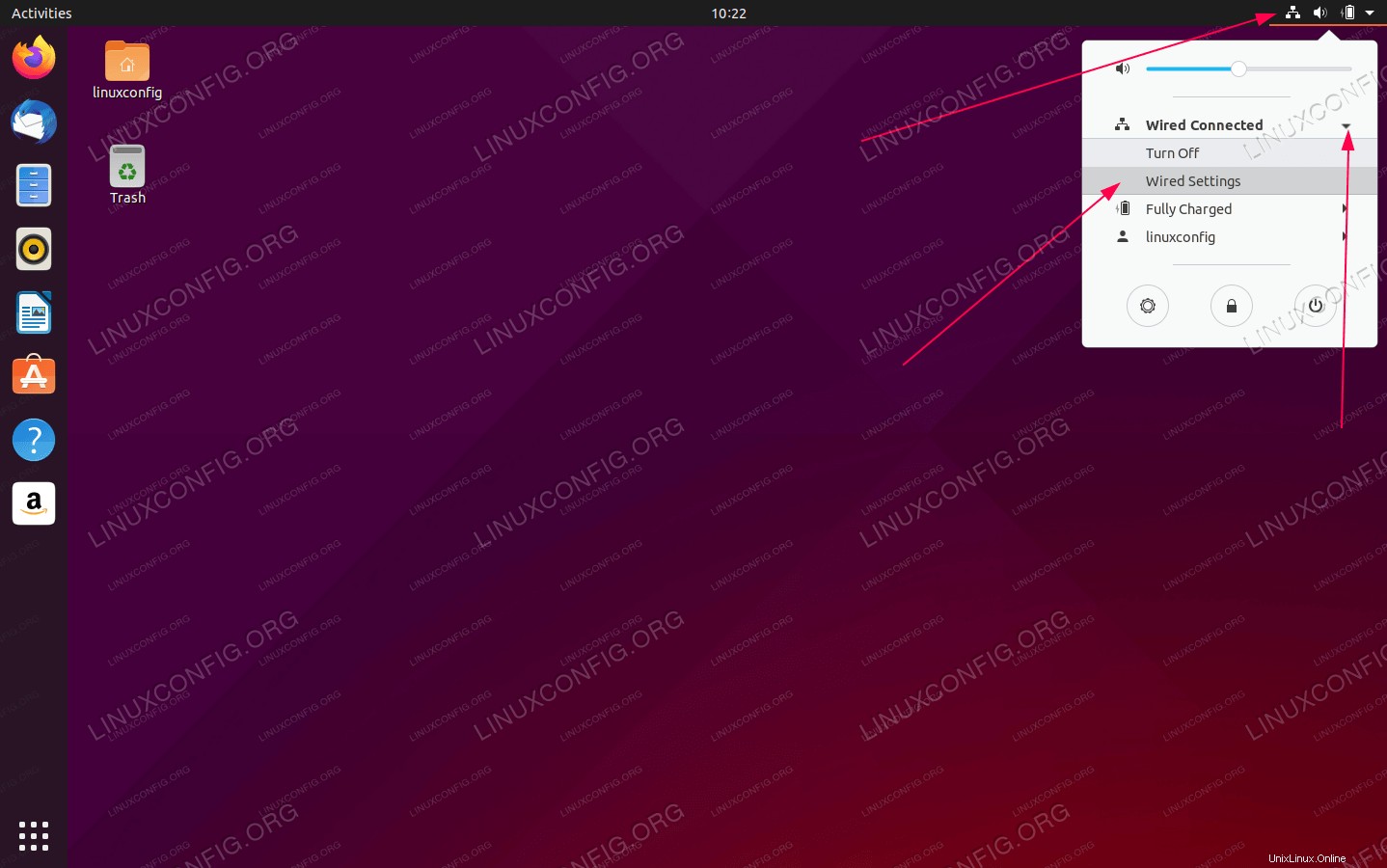 Haga clic en el ícono de red superior derecho y seleccione la configuración correspondiente a la interfaz de red que desea asignar con la dirección IP estática.
Haga clic en el ícono de red superior derecho y seleccione la configuración correspondiente a la interfaz de red que desea asignar con la dirección IP estática.
-
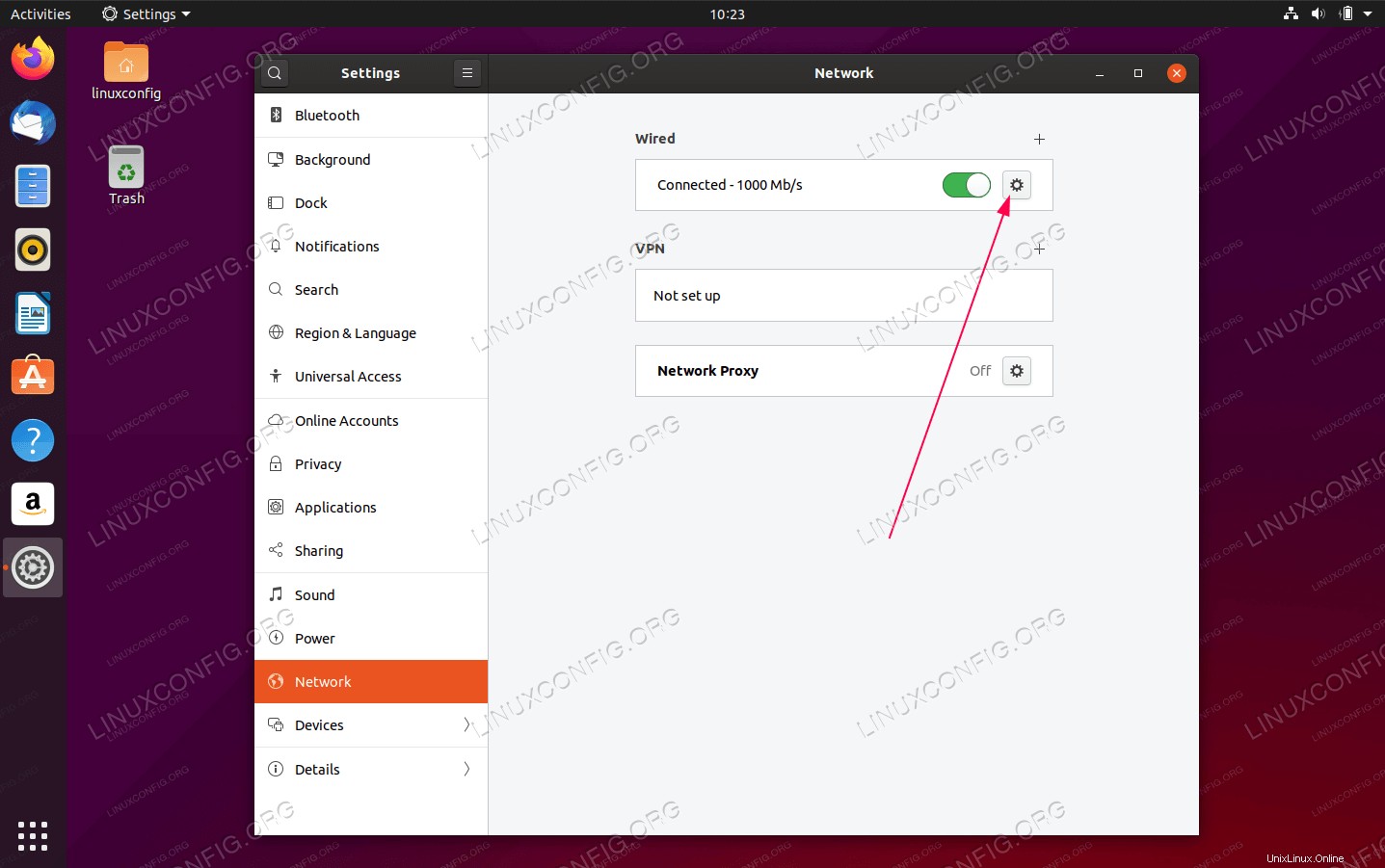 A continuación, haga clic en el icono de la caja de cambios junto a la conexión de red que desea configurar. Esto podría ser una conexión por cable o inalámbrica.
A continuación, haga clic en el icono de la caja de cambios junto a la conexión de red que desea configurar. Esto podría ser una conexión por cable o inalámbrica.
-
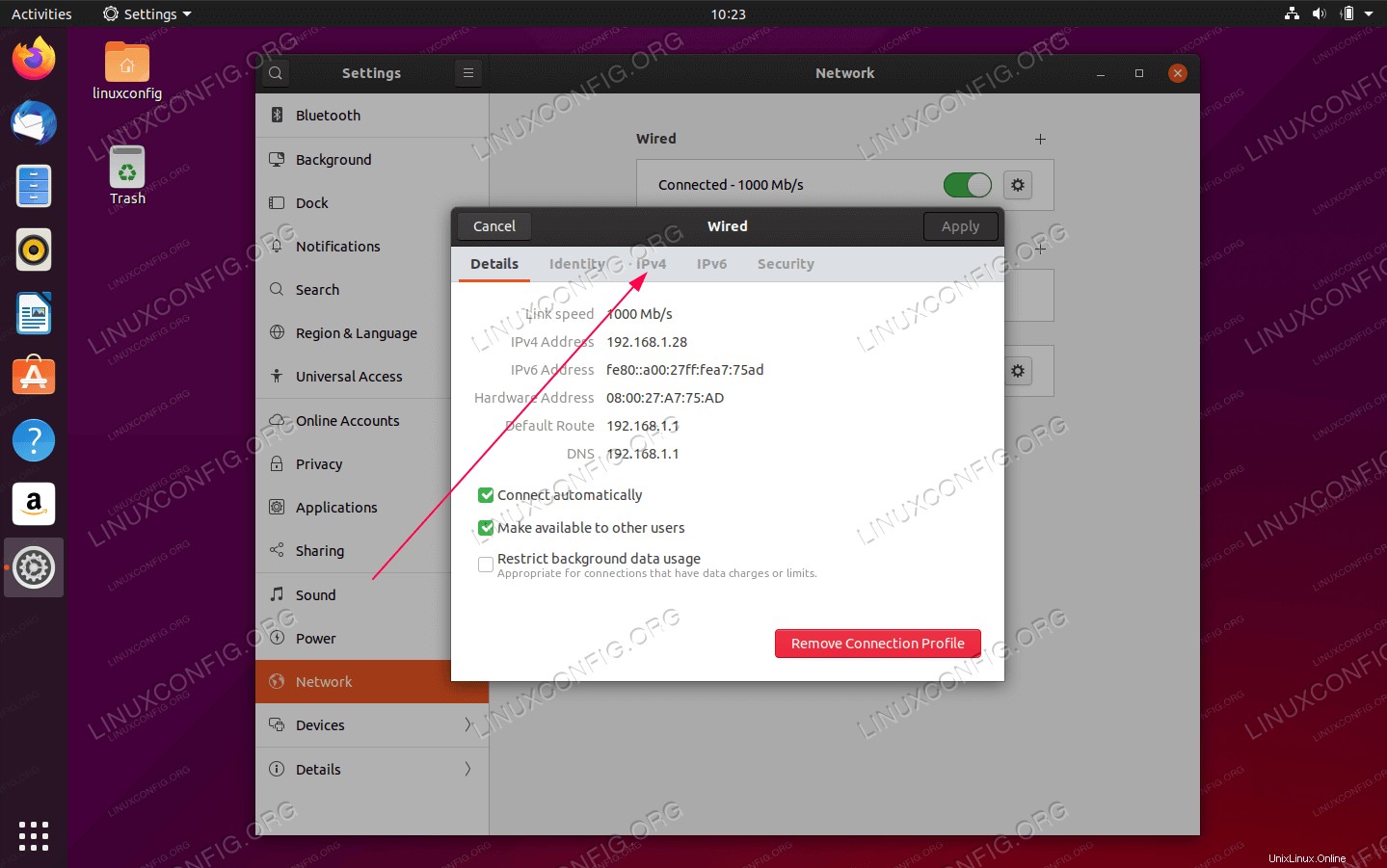 Seleccione
Seleccione IPv4 pestaña.
-
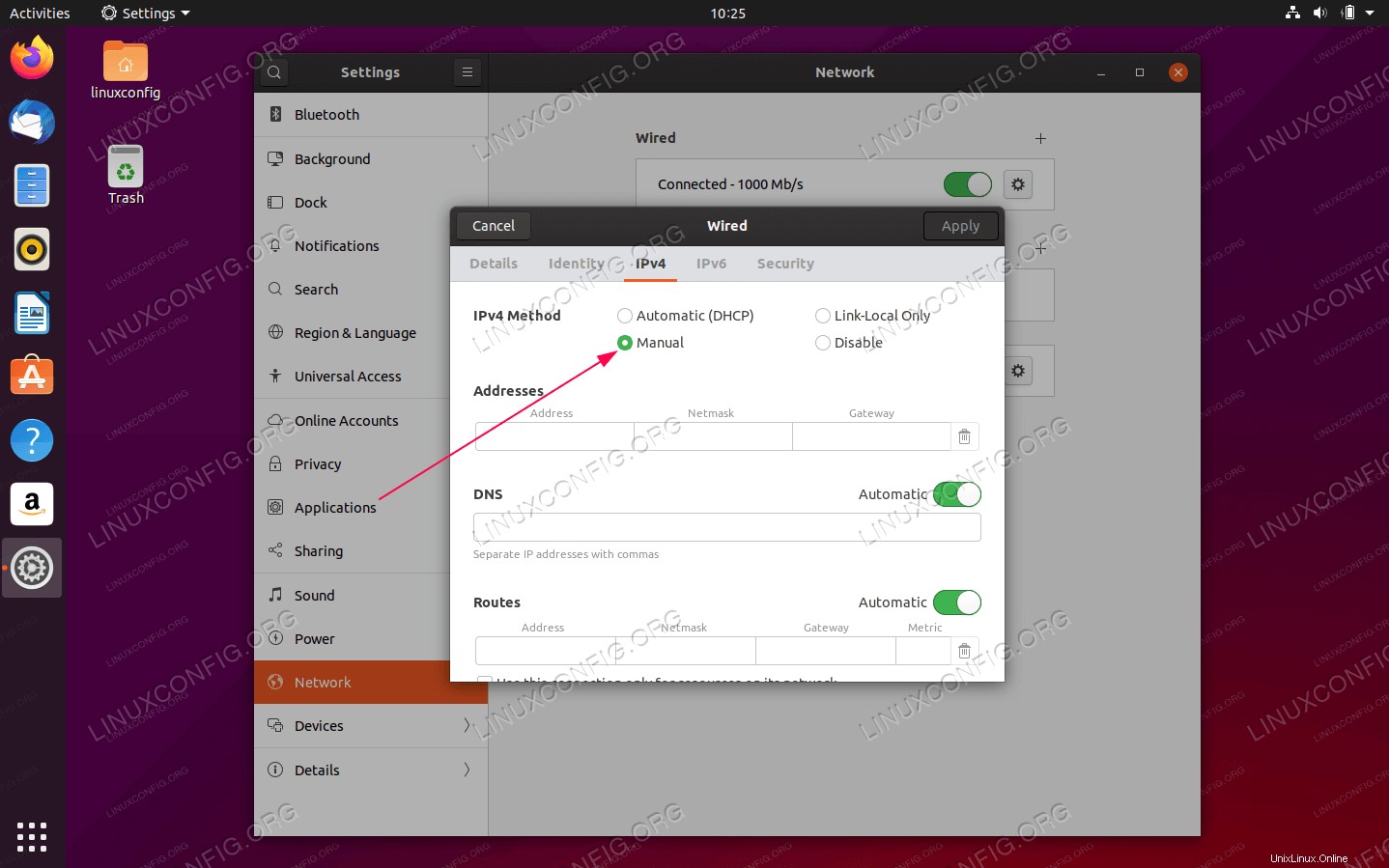 Establecer
Establecer IPv4 Method a Manual . Opcionalmente, deshabilite el método Automático para DNS o Rutas para configurarlos manualmente.
-
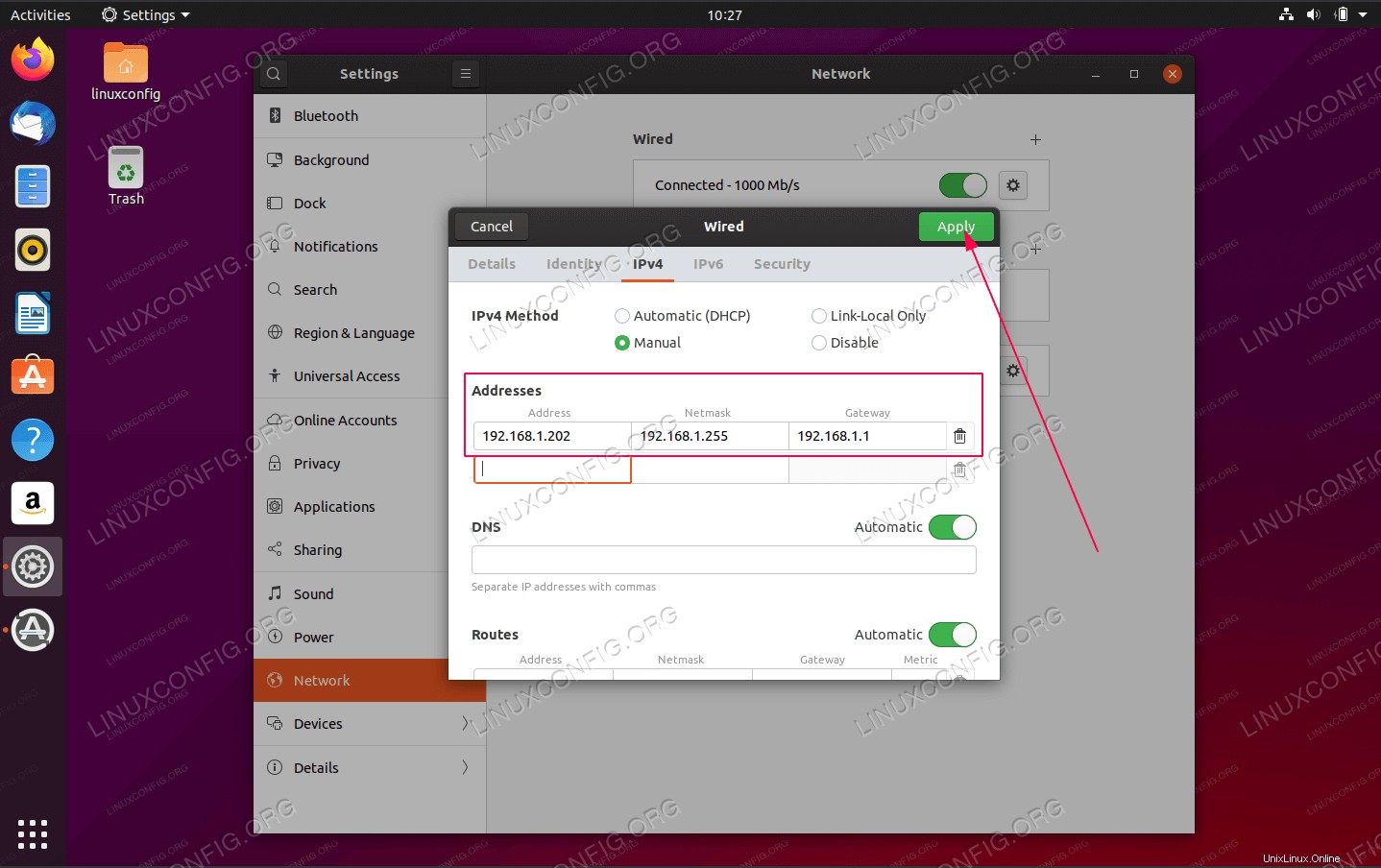 Ingrese la dirección IP estática deseada, el DNS y las rutas. Haga clic en
Ingrese la dirección IP estática deseada, el DNS y las rutas. Haga clic en Apply botón.
-
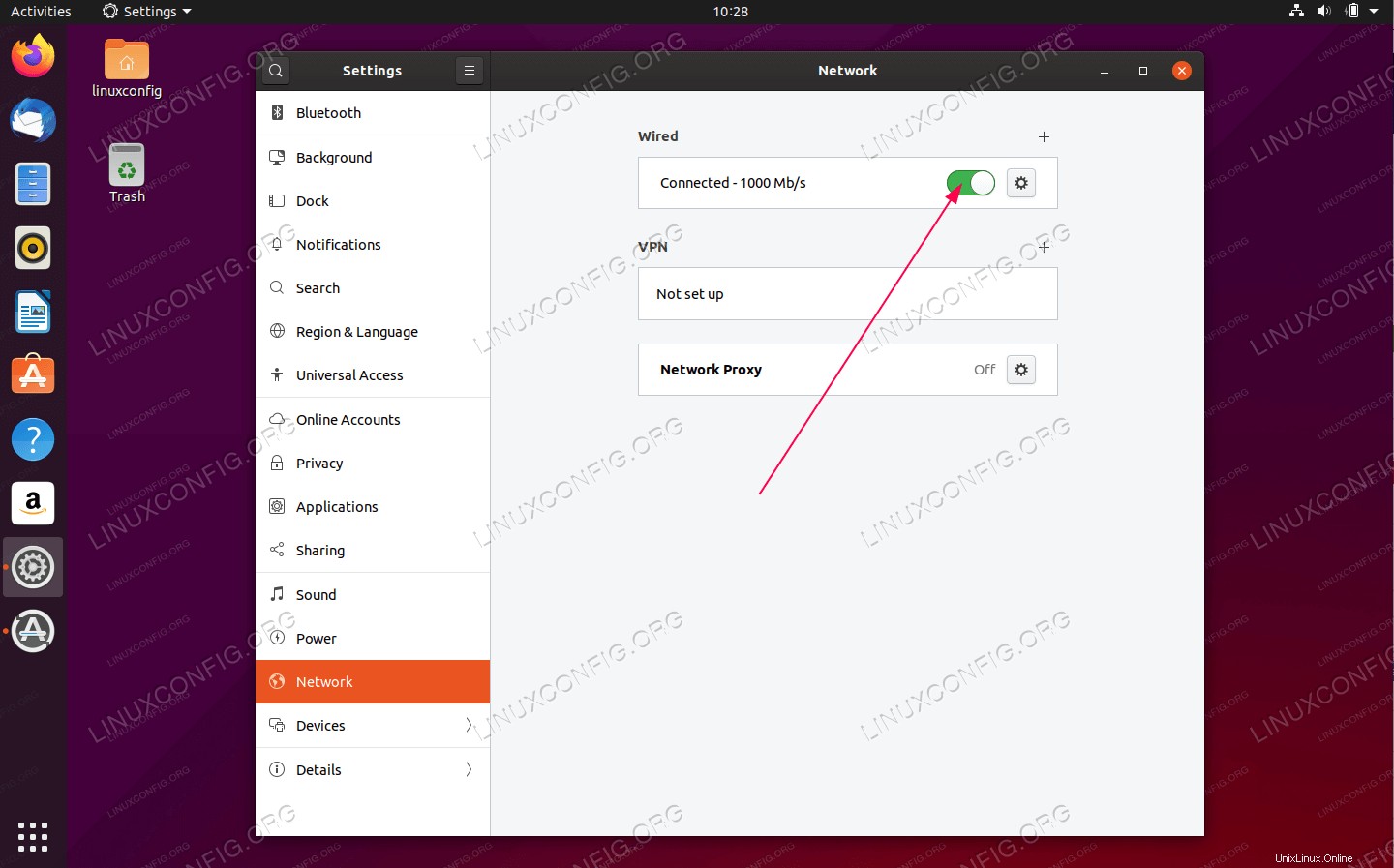 Reinicie su red utilizando el interruptor de ENCENDIDO/APAGADO provisto.
Reinicie su red utilizando el interruptor de ENCENDIDO/APAGADO provisto.
-
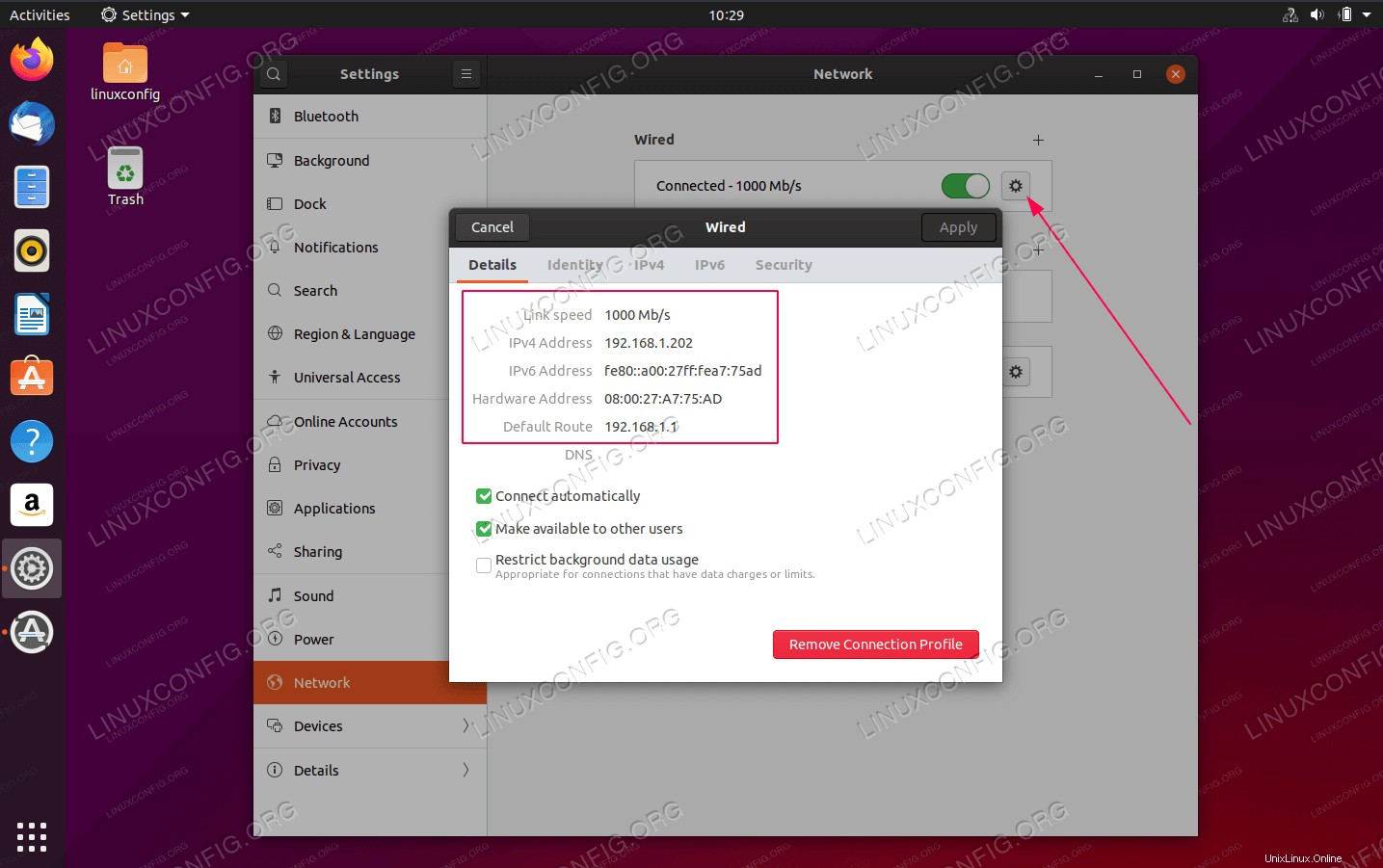 Verifique su nueva configuración de dirección IP estática.
Verifique su nueva configuración de dirección IP estática.
Configurar dirección IP estática en el servidor
En este ejemplo, estableceremos una dirección IP estática en el servidor Ubuntu 20.04 en 192.168.1.202/24 con puerta de enlace predeterminada a 192.168.1.1 y servidores DNS 8.8.8.8 8.8.4.4 192.168.1.1 .
- Ubique y edite con privilegios administrativos el
/etc/netplan/50-cloud-init.yaml archivo con la siguiente configuración. Actualice la dirección IP estática deseada, el servidor DNS y la puerta de enlace cuando corresponda:# This file is generated from information provided by
# the datasource. Changes to it will not persist across an instance.
# To disable cloud-init's network configuration capabilities, write a file
# /etc/cloud/cloud.cfg.d/99-disable-network-config.cfg with the following:
# network: {config: disabled}
network:
ethernets:
enp0s3:
dhcp4: false
addresses: [192.168.1.202/24]
gateway4: 192.168.1.1
nameservers:
addresses: [8.8.8.8,8.8.4.4,192.168.1.1]
version: 2
Guarde el archivo.
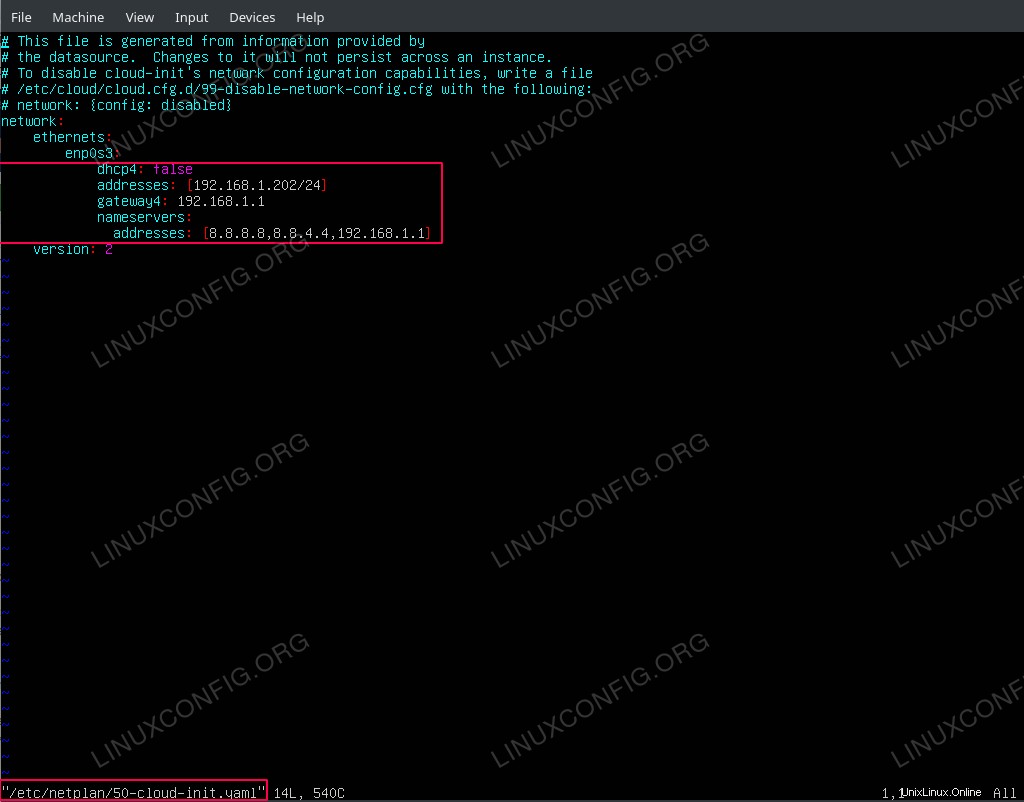 Configure la dirección IP estática en el servidor Ubuntu 20.04
Configure la dirección IP estática en el servidor Ubuntu 20.04
- Para aplicar los nuevos cambios de Netplan, ejecute:
$ sudo netplan apply
Alternativamente, si se encuentra con algunos problemas, ejecute:
$ sudo netplan --debug apply
- Confirme su nueva dirección IP estática usando el
ip comando de linux: $ ip a
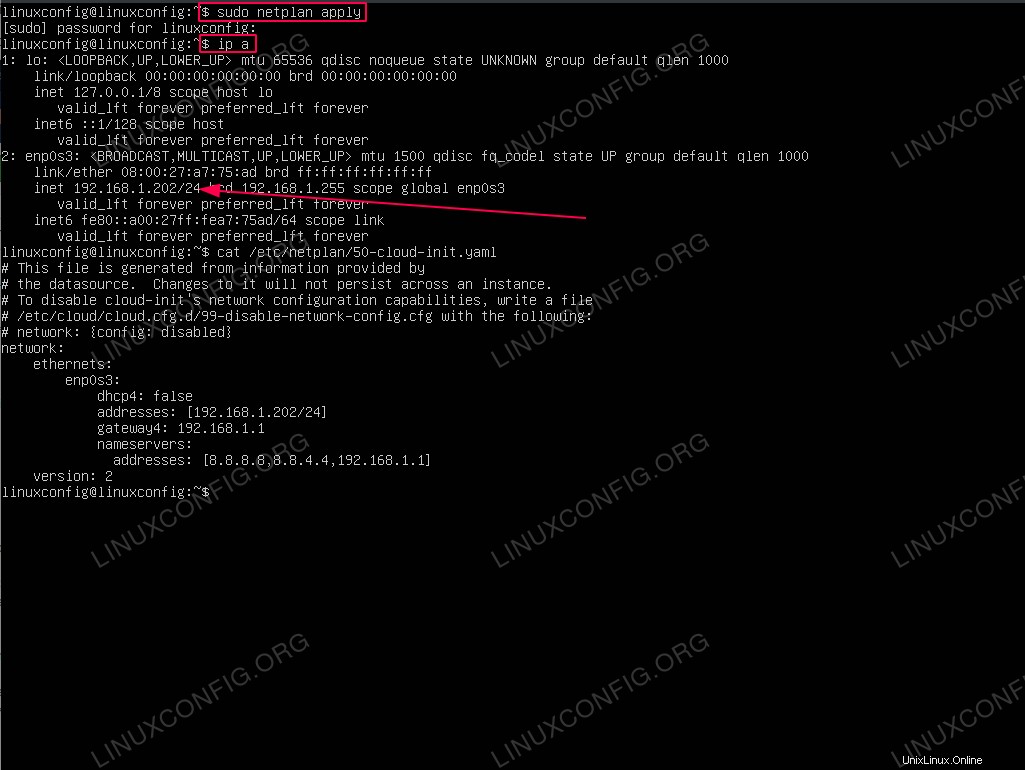 Comprobar la dirección IP actual
Comprobar la dirección IP actual
Resolución de problemas
Signo de interrogación sobre el icono de red en el escritorio GNOME
El signo de interrogación sobre el icono de la red en el escritorio de GNOME significa que, por alguna razón, falló la autocomprobación interna de la red.
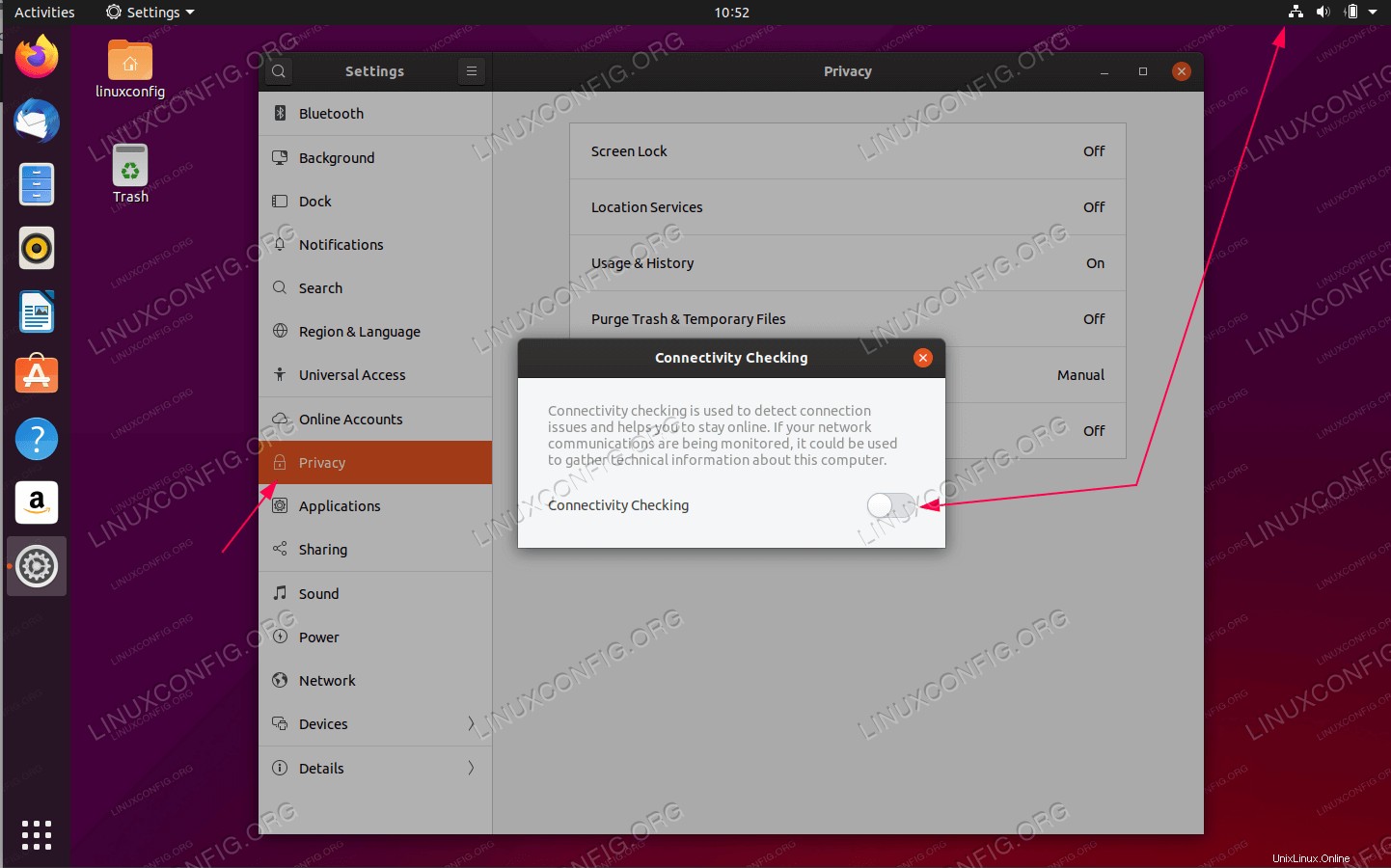 La solución es deshabilitar la
La solución es deshabilitar la Connectivity Checking cambiar.
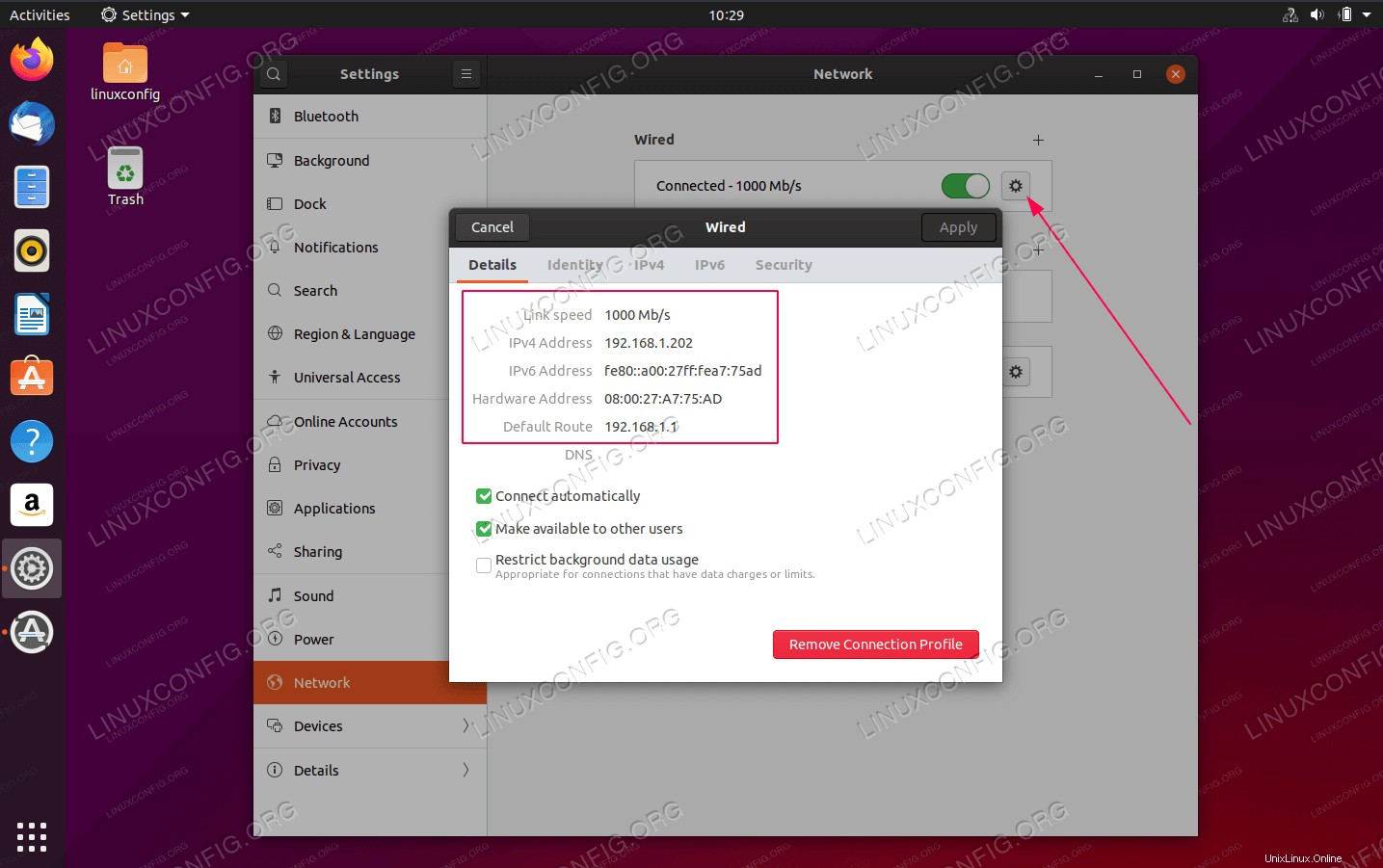 Dirección IP estática en Ubuntu 20.04 Focal Fossa Desktop/Server
Dirección IP estática en Ubuntu 20.04 Focal Fossa Desktop/Server 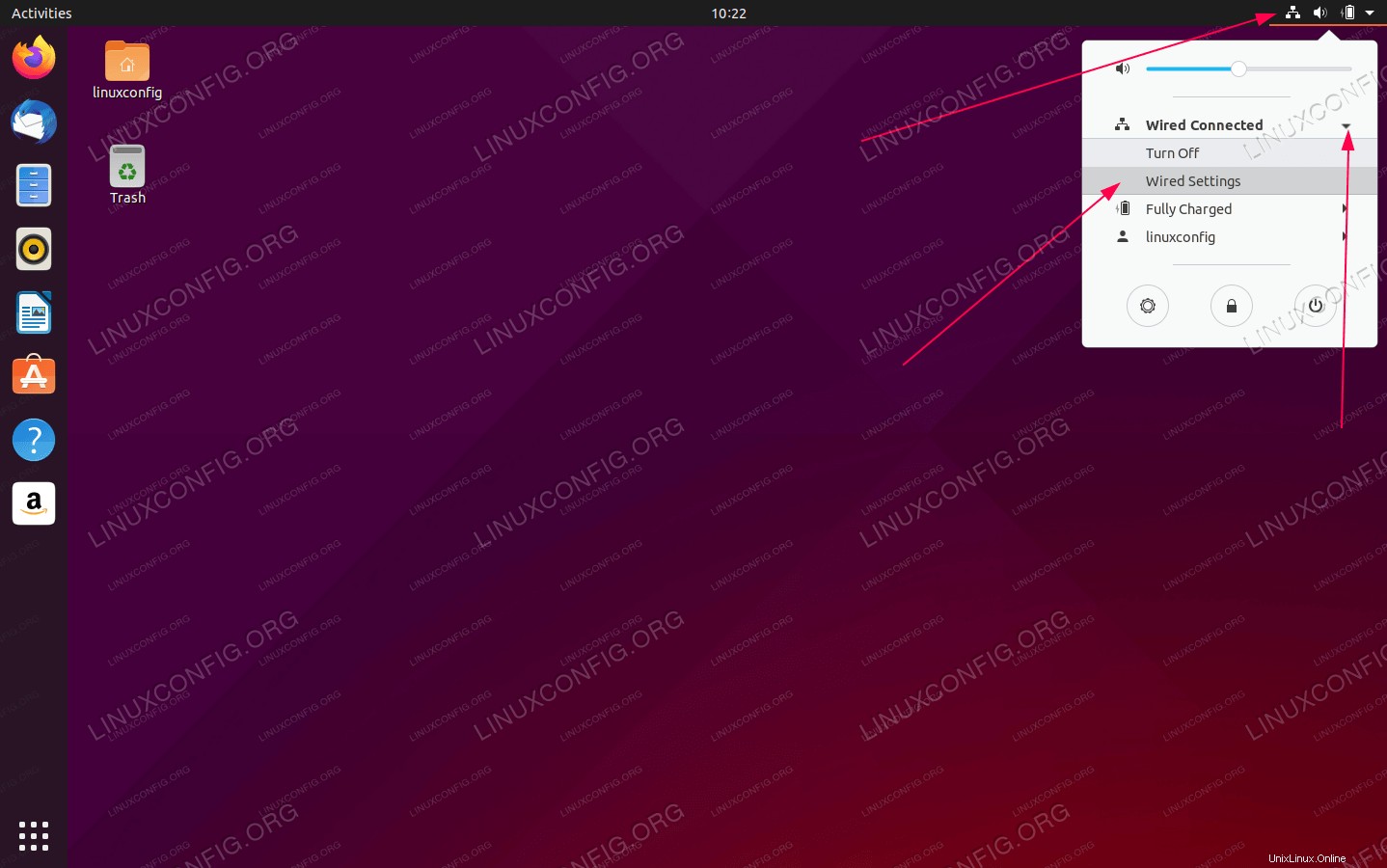 Haga clic en el ícono de red superior derecho y seleccione la configuración correspondiente a la interfaz de red que desea asignar con la dirección IP estática.
Haga clic en el ícono de red superior derecho y seleccione la configuración correspondiente a la interfaz de red que desea asignar con la dirección IP estática.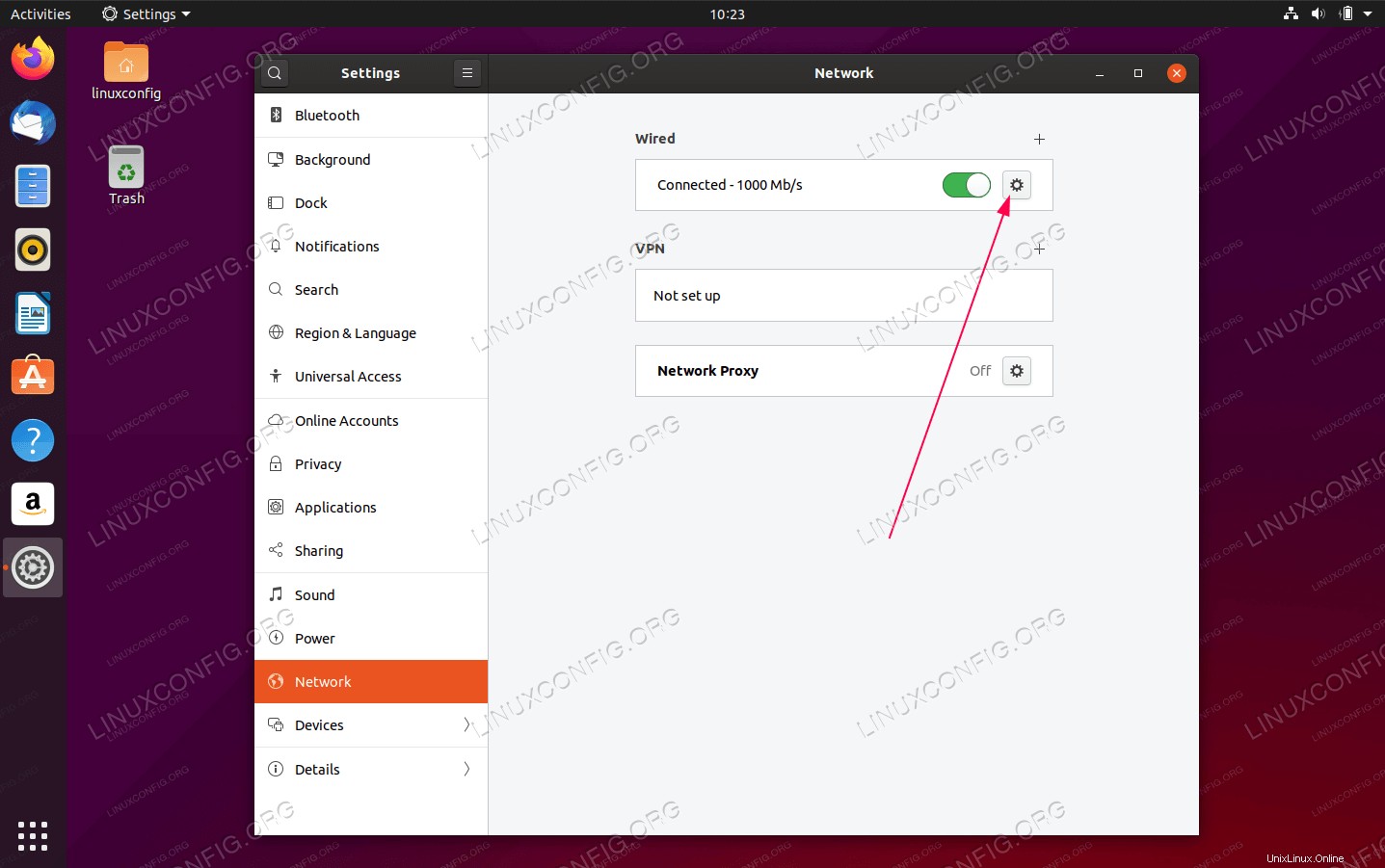 A continuación, haga clic en el icono de la caja de cambios junto a la conexión de red que desea configurar. Esto podría ser una conexión por cable o inalámbrica.
A continuación, haga clic en el icono de la caja de cambios junto a la conexión de red que desea configurar. Esto podría ser una conexión por cable o inalámbrica.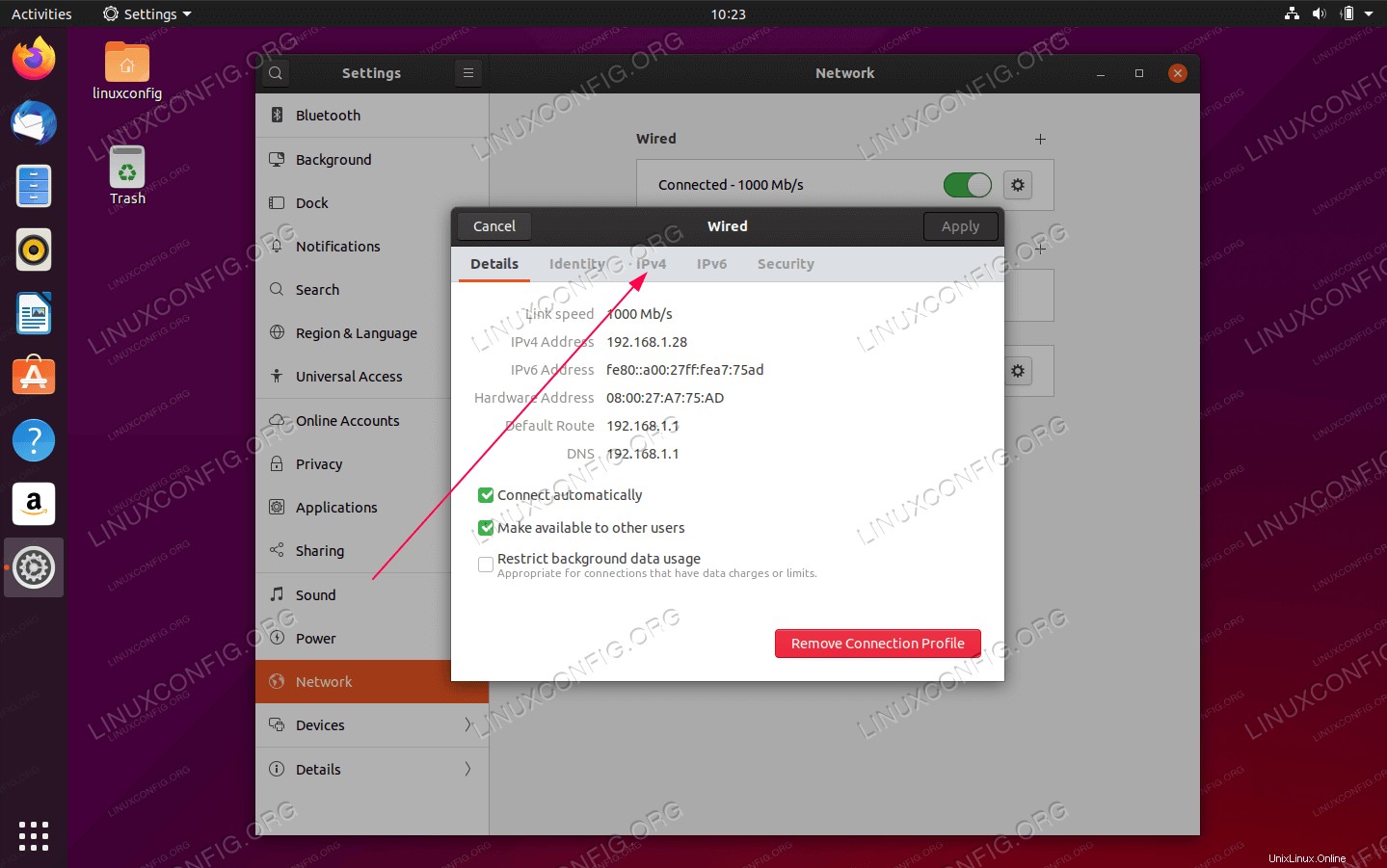 Seleccione
Seleccione 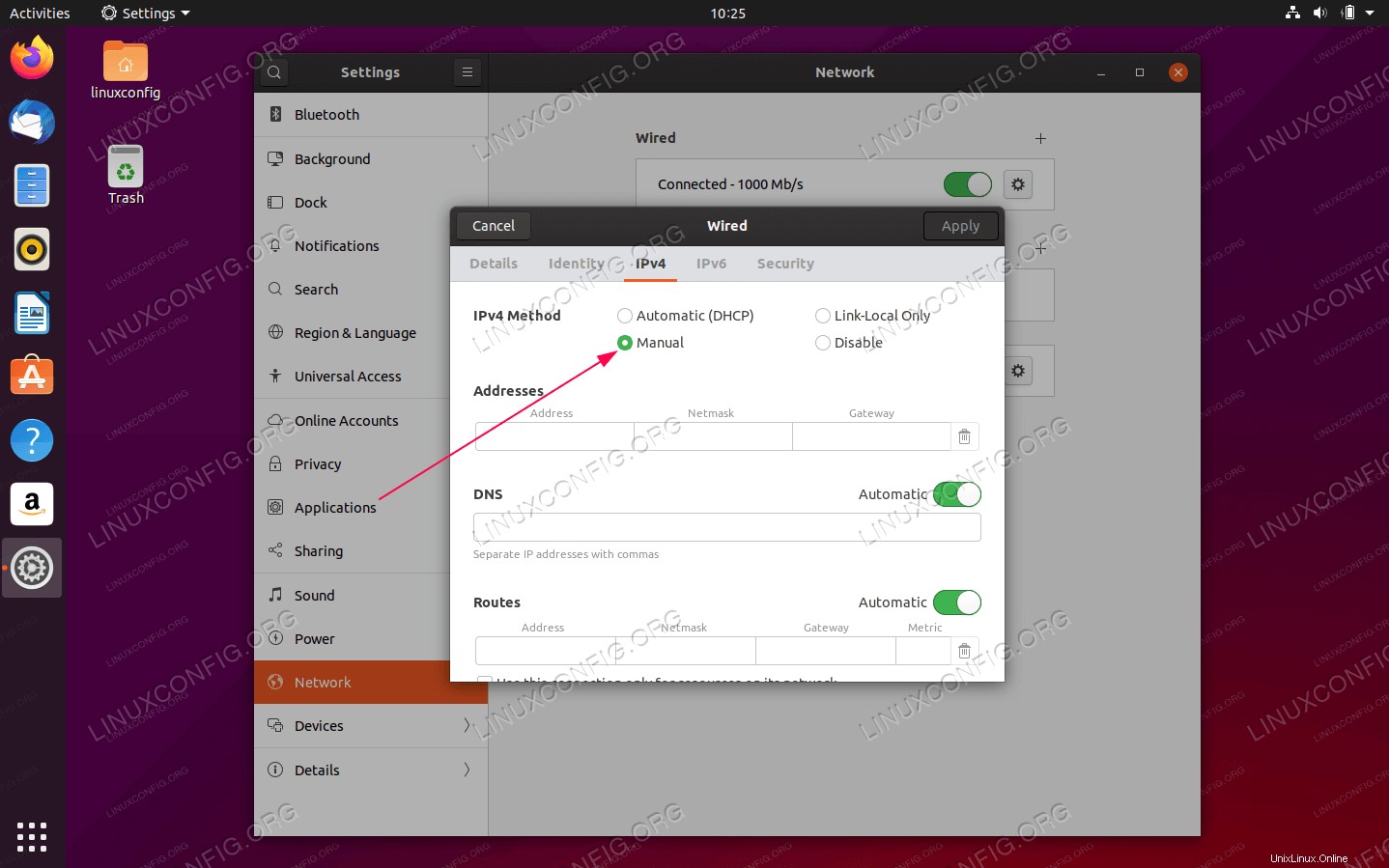 Establecer
Establecer 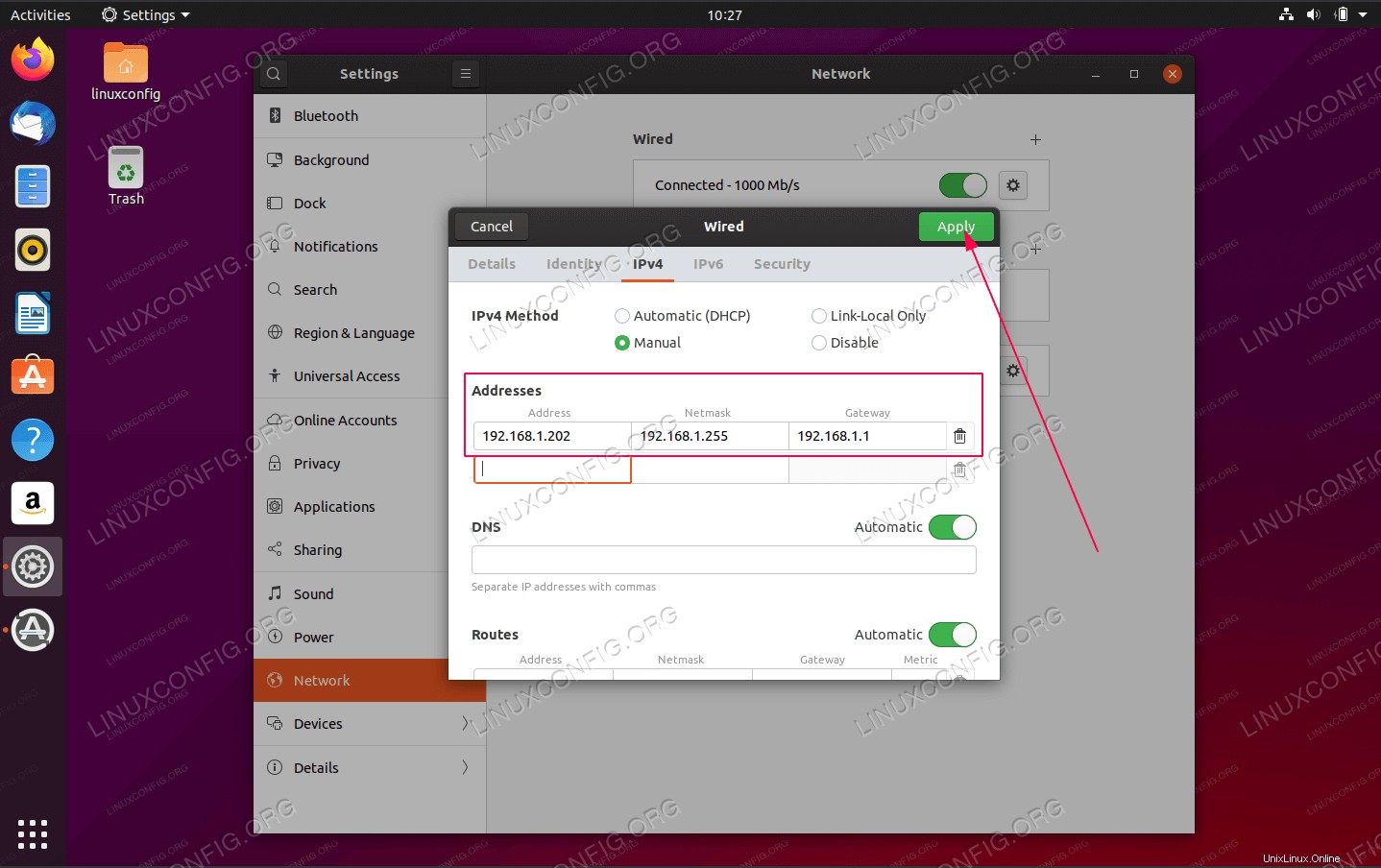 Ingrese la dirección IP estática deseada, el DNS y las rutas. Haga clic en
Ingrese la dirección IP estática deseada, el DNS y las rutas. Haga clic en 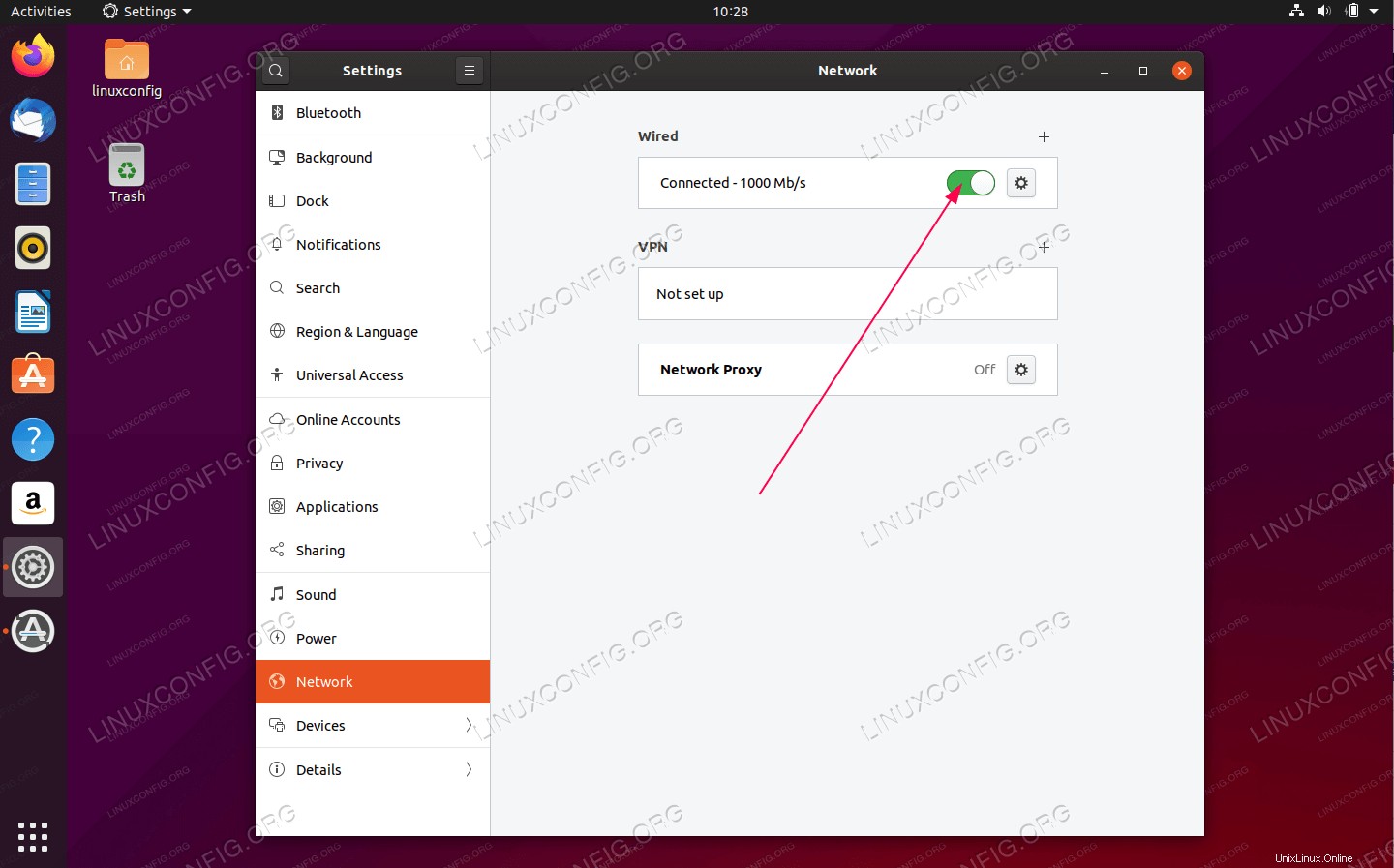 Reinicie su red utilizando el interruptor de ENCENDIDO/APAGADO provisto.
Reinicie su red utilizando el interruptor de ENCENDIDO/APAGADO provisto.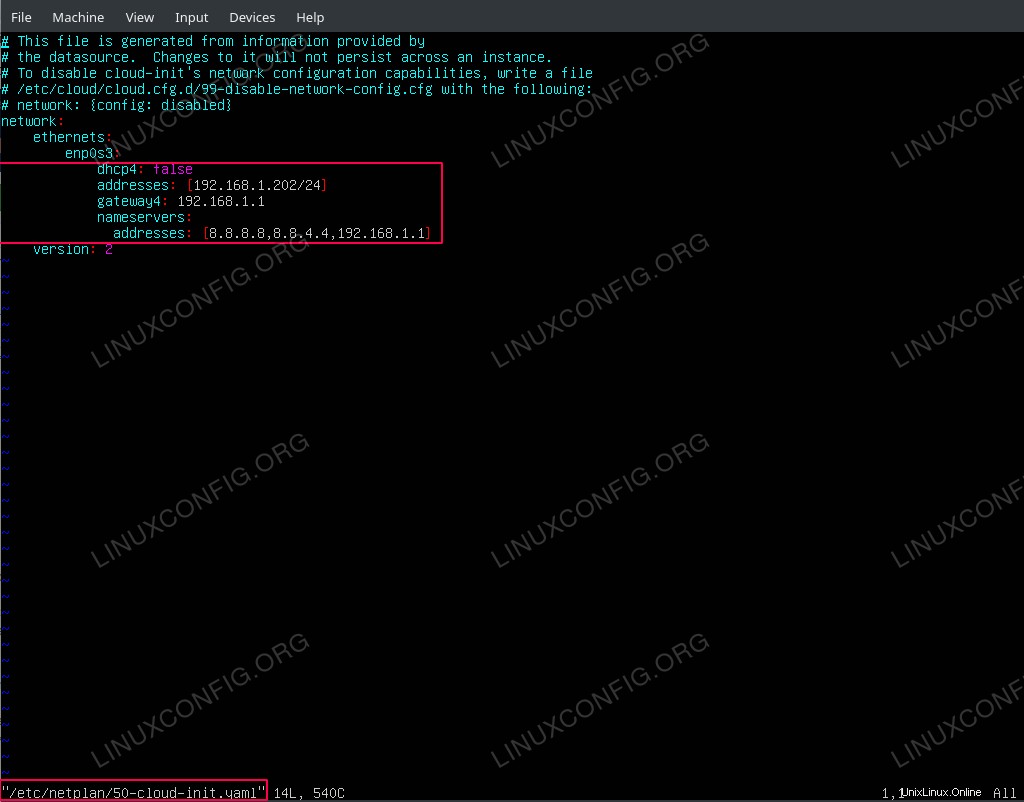 Configure la dirección IP estática en el servidor Ubuntu 20.04
Configure la dirección IP estática en el servidor Ubuntu 20.04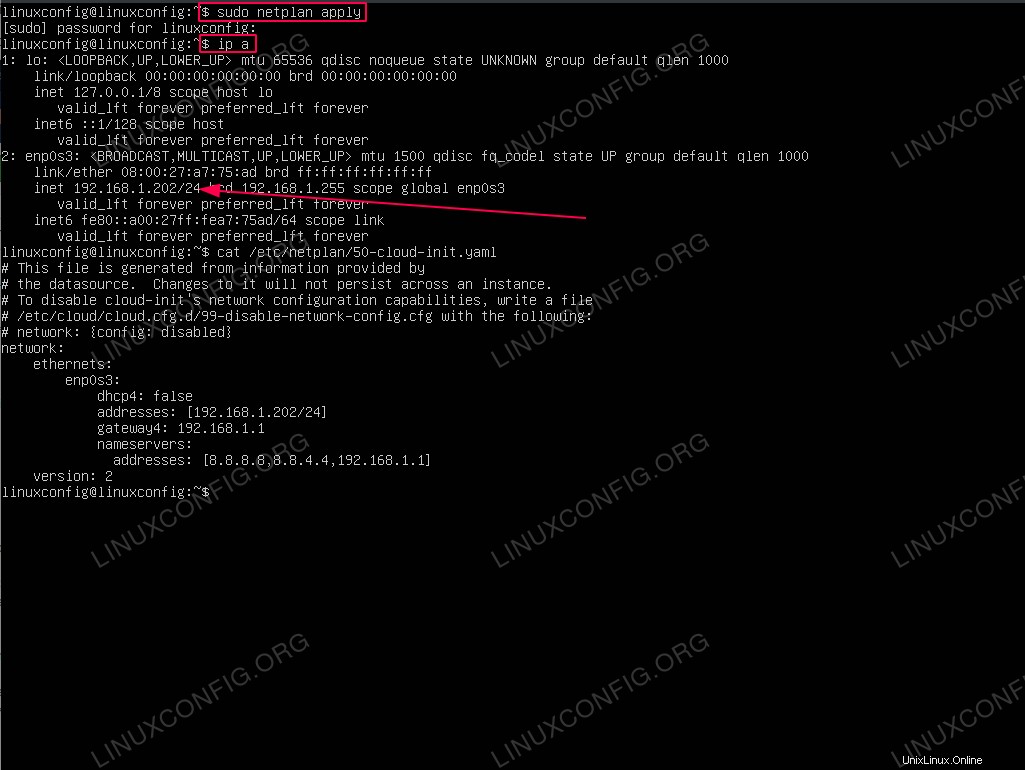 Comprobar la dirección IP actual
Comprobar la dirección IP actual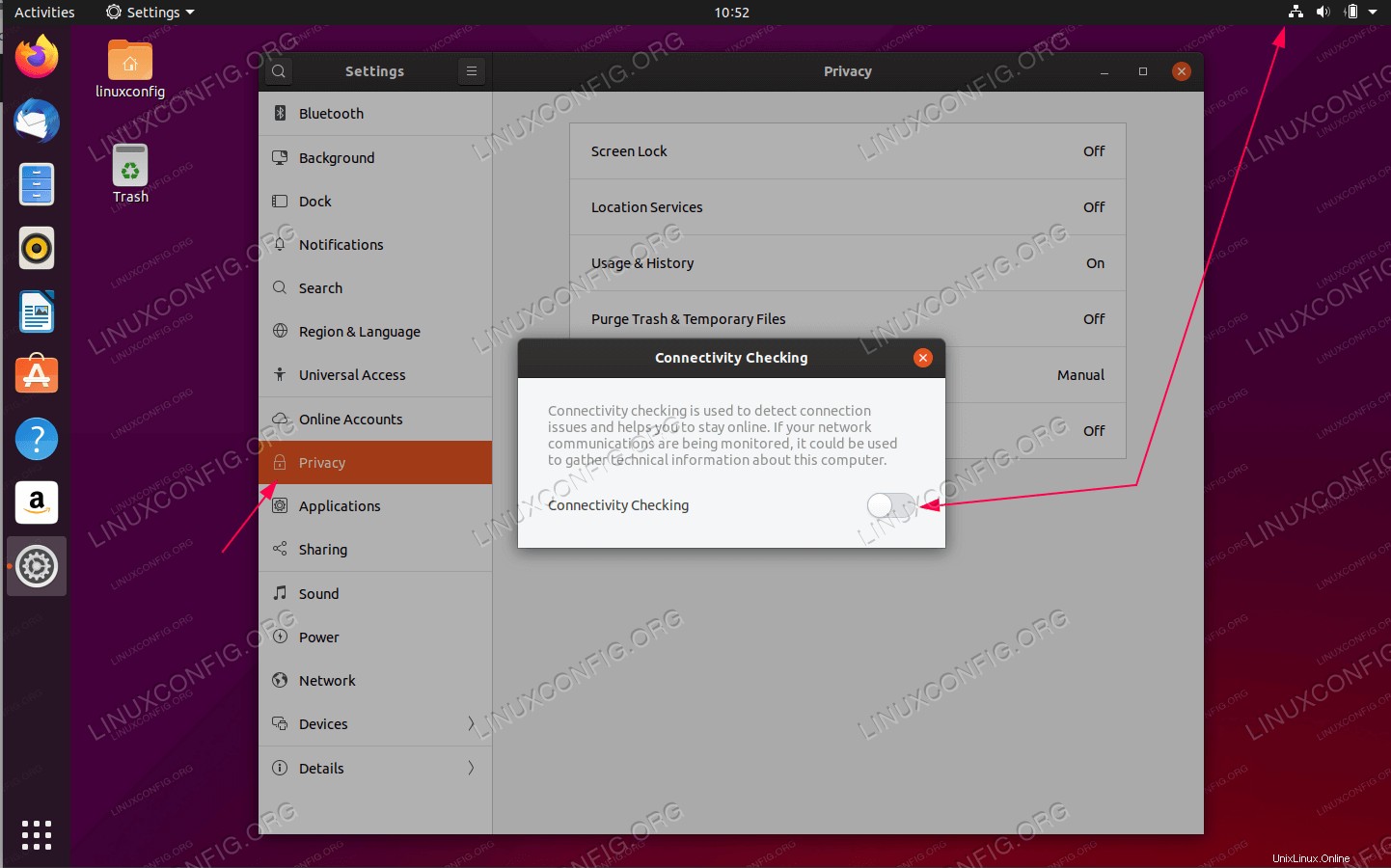 La solución es deshabilitar la
La solución es deshabilitar la